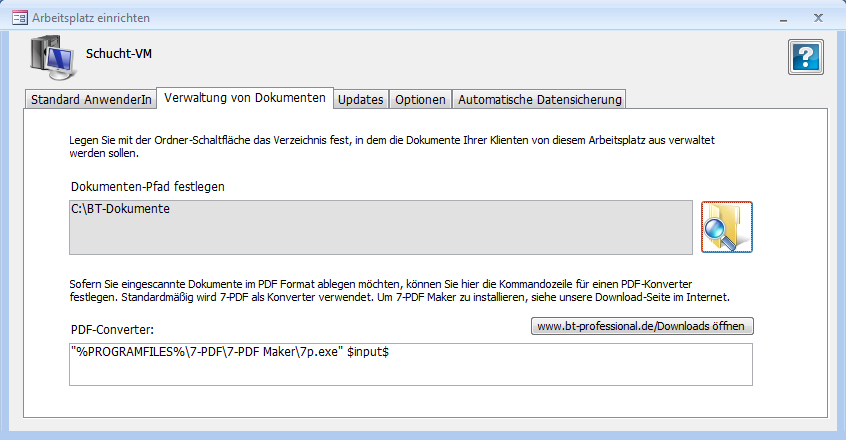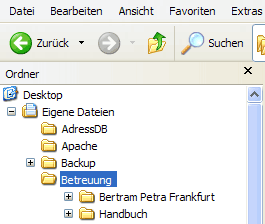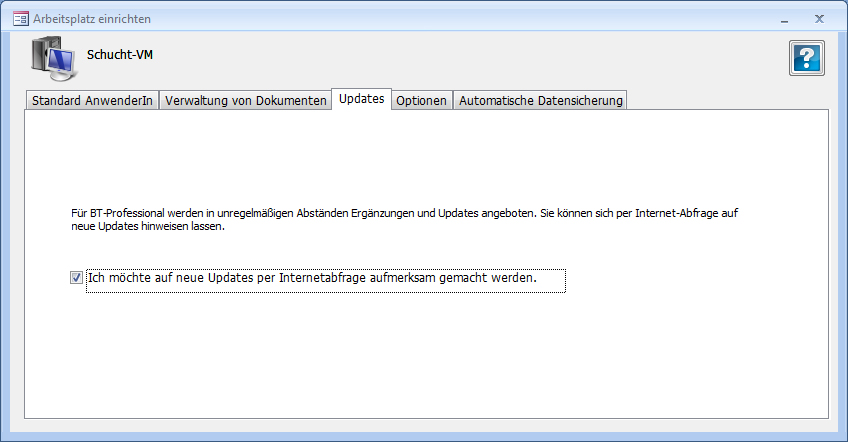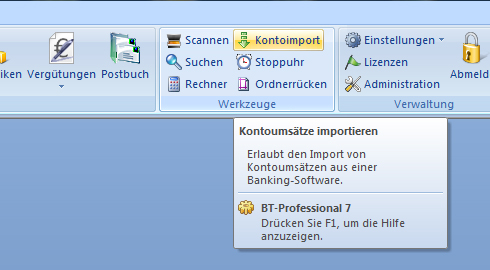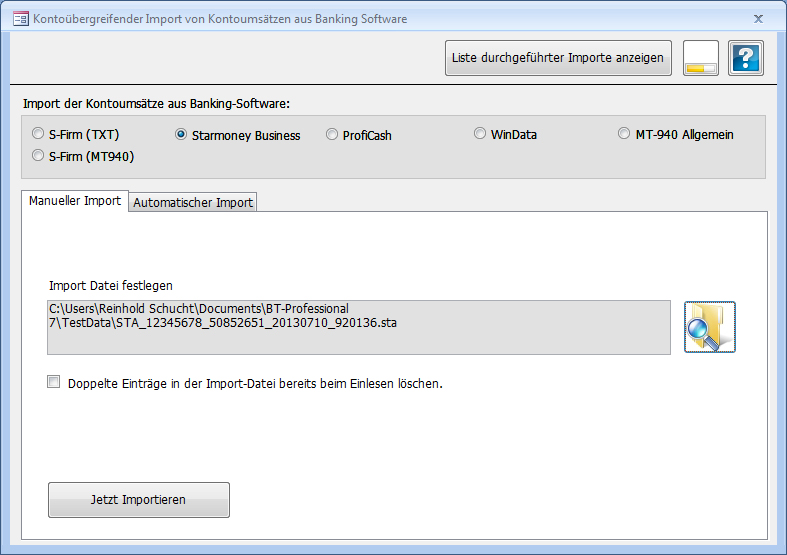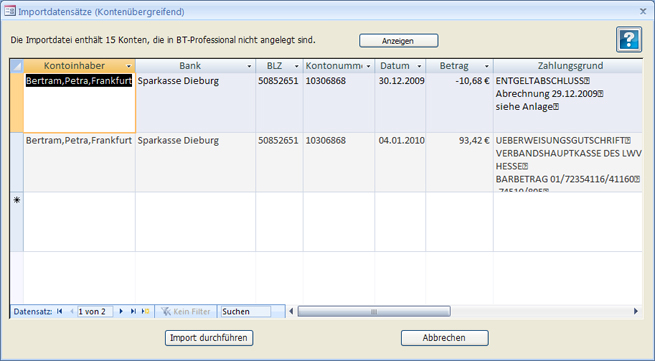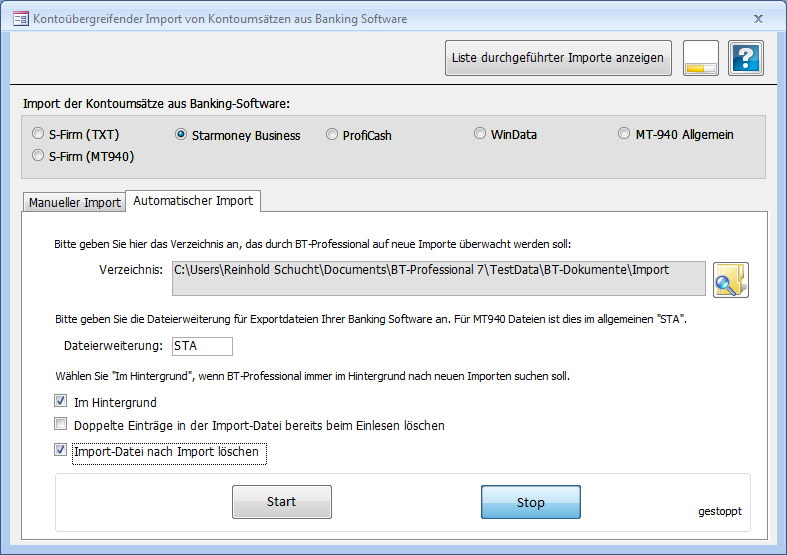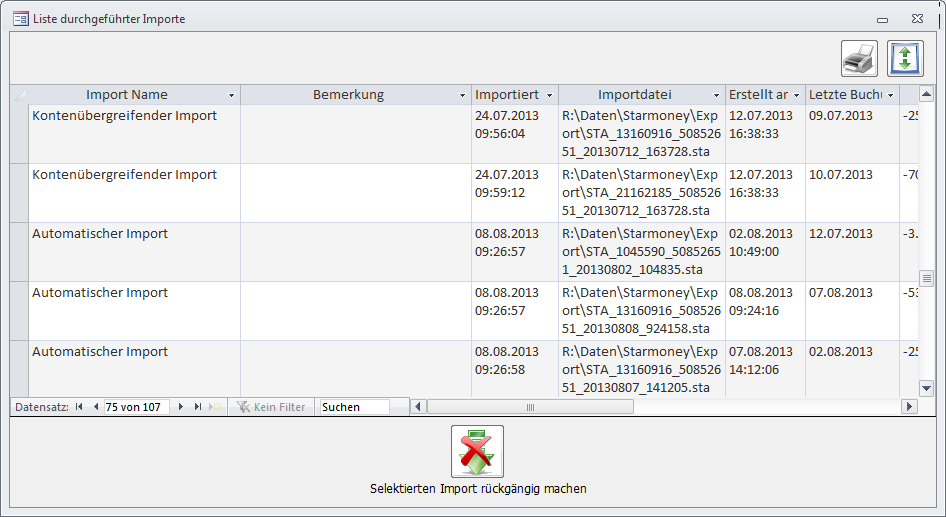BT-Professional Betreuungssoftware BenutzerhandbuchHome
Produktbeschreibung
Häufige Fragen und Antworten
Inhalt
Vorige Seite
Nächste Seite |
9.1 Einrichten des Arbeitsplatzes9.1.1 EinstellungenDie Funktion erlaubt es Ihnen, Ihren Arbeitsplatz individuell einzurichten. Die Einstellungen gelten nur für den Arbeitsplatz, an dem Sie sich gerade befinden. Standardnutzer |
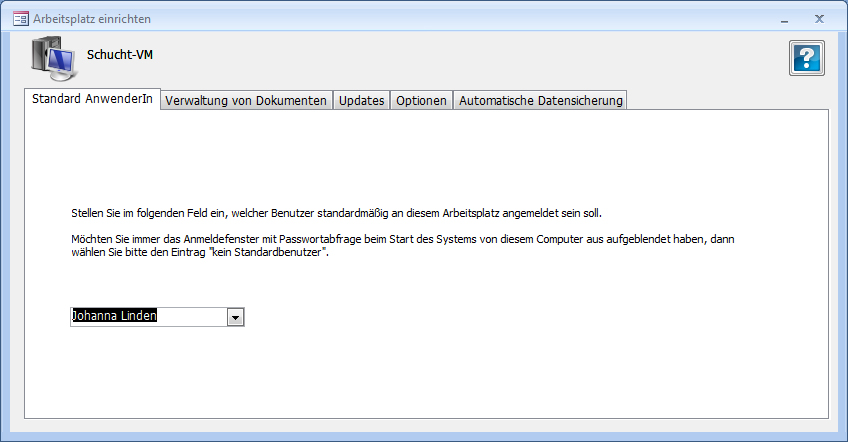
|
|
|
|
BT-Professional Betreuungssoftware speichert alle Dokumente automatisch in einem Verzeichnisbaum. In diesem ist für jeden Klienten ein eigener Ordner verfügbar. Bitte geben Sie hier das Wurzel-Verzeichnis für die Dokumente an. Über die "Ordner Suchen" Schaltfläche können Sie das entsprechende Verzeichnis auswählen.
Ihre Verzeichnisstruktur sieht womöglich wie folgt aus:
In diesem Beispiel wäre das Wurzelverzeichnis für die Dokumente "C:\Eigene Dateien\Betreuung. In diesem befinden sich die Ordner der Klienten, hier z.B. von Frau Bertram und den anderen Klienten. Sie können einstellen, ob Sie automatisch auf neue BT-Professional Updates hingewiesen werden sollen. Wählen Sie die Option, so fragt das System regelmäßig über eine Internetverbindung nach aktuell vorliegenden Updates oder Ergänzungen und informiert Sie darüber. Dabei werden keine Daten über Ihren Rechner an den BT-Professional Server übertragen.
Optionen Datensicherung: Sie können angeben, ob Sie an die Datensicherung erinnert werden wollen. Falls ja, erscheint beim Abmelden bzw. Beenden von BT-Professional Betreuungssoftware ein Fenster, das Sie auf die Notwendigkeit einer Datensicherung hinweist, wenn nach der letzten Datensicherung mehr als drei Tage vergangen sind. Zum Thema Datensicherung siehe auch Kapitel 12.1 Daten sichern.
Ganzen Bildschirm füllen: Diese Option startet BT-Professional Betreuungssoftware so, dass der ganze Bildschirm ausgefüllt ist.
Lokales Handbuch verwenden: Das Handbuch wird im Internet bereit gestellt. So sind Sie immer aktuell. Falls Sie keinen Internetanschluss haben, kann das Handbuch auch lokal installiert werden. Fragen SIe die Hotline nach einer lokalen Installation.
Automatische Datensicherung: BT-Professional kann eine automatische Datensicherung durchführen. Dies geschieht standardmäßig in den Ordner Ihrer Installation und dort "AutoBackup".
|
|
9.1.2 Import von Kontoumsätzen aus Banking SoftwareSFirm, Starmoney, WinData und ProfiCash sind Online-Banking Programme, die eine Rundum-Abfrage über alle Konten fast aller Banken durchführen können, und die Umsätze in einer Datei speichern, die dann in BT-Professional Betreuungssoftware importiert werden. So können die Konten Ihrer KlientInnen aktuell gehalten werden und Tipparbeit ist nicht mehr nötig. Klicken Sie im Menü bitte auf "Kontoimport".
Sie haben zwei Möglichkeiten:
1. Manueller Import Sie können hier Ihr Banking-Programm angeben und eine Umsatz-Datei. Starten SIe den Import über die Schaltfläche "Jetzt importieren".
Über die Schaltfläche "Jetzt importieren" wird der Import durchgeführt. Sie erhalten ggfs. ein Fenster, dass Sie darauf aufmerksam macht, dass die in der Umsatzdatei enthaltenen Anfangssalden nicht mit denen der angezeigten Konten übereinstimmen. Dies kann insbesondere dann der Fall sein, falls eine Lücke zwischen diesem und dem letzten Import entstanden ist. Sie können Importe durchführen, die sich zeitlich überlappen. BT-Professional Betreuungssoftware erkennt automatisch dadurch entstehende doppelte Buchungen und verwirft diese. Vor dem eigentlichen Import werden Ihnen die Buchungen, die BT-Professional Betreuungssoftware übernimmt nochmals angezeigt:
Sofern die Umsatzdatei Konten enthält, die nicht in BT-Professional Betreuungssoftware vorhanden sind, können Sie sich diese Konten anzeigen lassen und ggfs. in BT-Professional Betreuungssoftware nachtragen. 2. Automatischer Import Verwenden Sie den automatischen Import, um Umsätze vollautomatisch in BT-Professional zu übernehmen. S-Firm und Starmoney Business (und möglicherweise auch andere Banking Software - fragen Sie Ihren Hersteller danach) sind in der Lage, bei einem Kontorundruf automatisch Umsatzdateien zu erstellen, die wiederum automatisch übernommen werden können. Damit reduziert sich die Pflege der Konten auf den Kontorundruf in der Banking Software. In BT-Professional Betreuungssoftware gehen Sie dazu bitte wie folgt vor: Wählen Sie Ihre Banking Software aus. Wählen Sie dann den Reiter "Automatischer Import".
Legen Sie das Verzeichnis fest, in das Ihre Banking Software (automatisch oder manuell) exportiert. Geben Sie die Erweiterung der Dateien an, die die Banking Software erzeugt. Dies ist normalerweise "STA", falls die Banking Software MT940 Dateien erzeugt. Setzen Sie das Häkchen bei "Im Hintergrund". BT-Professional importiert dann immer automatisch im Hintergrund alle Umsatzdateien, die in diesem Verzeichnis neu entstehen. Klicken Sie auf "Import-Datei nach Import löschen", wenn die Umsatzdatei nach dem Import automatisch gelöscht werden soll. Klicken Sie auf "Start". Das Fenster schließt sich automatisch nach einiger Zeit. Von da an ist der automatische Import im Hintergrund aktiv. Sie können parallel Ihre ARbeit gabz normal fortsetzen. Es spielt keine Rolle, ob BT-Professional Betreuungssoftware bereits läuft, wenn Sie einen Export machen oder einen Kontorundruf in Ihrer Banking Software starten. Auch wenn BT-Professional später gestartet wird, wird der Import automatisch nachträglich durchgeführt . |
9.1.3 Importe von Kontoumsätzen einsehen und rückgängig machenSie können eine Liste der durchgeführten Kontoimporte einsehen und einzelne Importe rückgängig machen. Es spielt dabei keine Rolle, welches Kontoimport-Verfahren Sie benutzt haben. Sowohl automatische, als auch manuelle Importe aus Banking Software und die kontenbezogenen Importe aus den Bankenportalen können eingesehen und rückgängig gemacht werden. Um die Liste der Import anzuzeigen klicken Sie bitte im Menü auf "Kontoimport" , dann auf "Liste durchgeführter Importe anzeigen".
Um einen Import rückgängig zu machen, klicken Sie in die entsprechende Zeile und dann auf "Selektierten Import rückgängig machen".
|